Cara menghapus file cadangan di windows 10
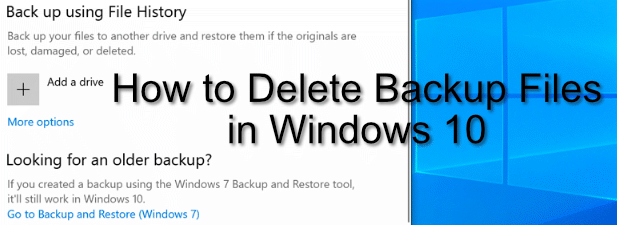
- 4643
- 621
- Dominick Barton
Ada banyak alasan bagus mengapa Anda mungkin ingin mengatur cadangan windows 10. Ketika ada yang salah, cadangan dapat membantu Anda mengembalikan file dan sistem Anda dengan sedikit atau tanpa kehilangan data. Sayangnya, downside adalah hilangnya ruang-file ini dapat mengisi hard drive Anda, terutama pada drive berukuran lebih kecil.
Meskipun kami selalu menyarankan Anda mempertahankan cadangan sistem otomatis, Windows akan mengisi drive Anda dengan file cadangan yang tidak perlu yang dapat Anda hapus dari waktu ke waktu, termasuk file pembaruan windows yang lebih lama. Jika Anda ingin tahu cara menghapus file cadangan di Windows 10, inilah yang perlu Anda lakukan.
Daftar isi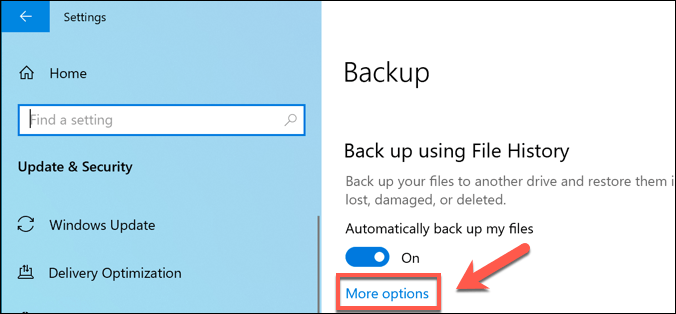
- Dalam Opsi cadangan Menu, Anda dapat mengubah seberapa sering cadangan file dibuat dan seberapa sering mereka disimpan sebelum dihapus. Ubah ini di bawah Cadangkan file saya Dan Simpan cadangan saya menu drop-down.
Secara default, Simpan cadangan saya Opsi diatur ke Selamanya-Mengubah ini untuk menghapus cadangan setiap bulan, atau saat dibutuhkan ruang, akan meningkatkan ruang disk yang tersedia.
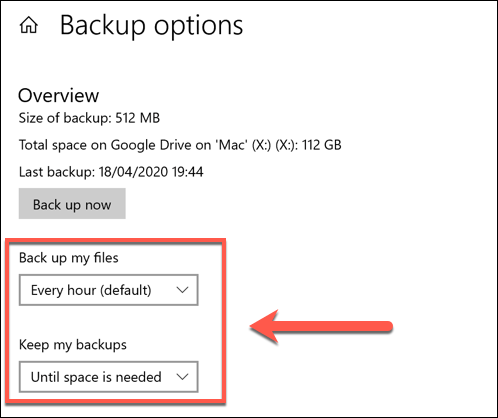
- Anda juga dapat menonaktifkan riwayat file Windows sepenuhnya dengan menekan Berhenti menggunakan drive ini opsi di Opsi cadangan menu. Ini akan menghapus drive cadangan file windows Anda saat ini, sehingga menonaktifkan fitur sepenuhnya.
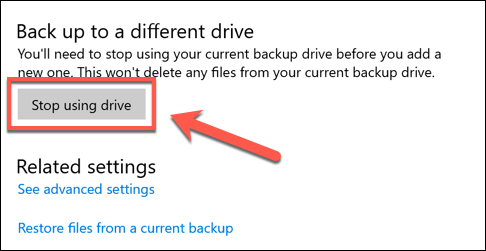
- Jika Anda ingin segera menghapus file cadangan yang disimpan yang disimpan oleh riwayat file, Anda harus mengklik kanan Menu Start Windows dan tekan Windows PowerShell (Admin) pilihan.
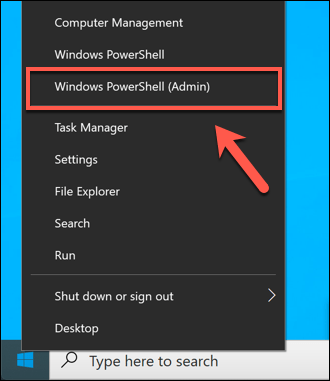
- Di jendela PowerShell yang muncul, ketik fhmanagew.exe -cleanup 0 Untuk menghapus semua kecuali cadangan file terbaru, lalu tekan Enter untuk menjalankan perintah. Anda bisa mengganti 0 dengan satu set hari lagi untuk meninggalkan periode cadangan yang lebih lama. Jika perintah berhasil, jendela pop-up akan muncul untuk mengonfirmasi.
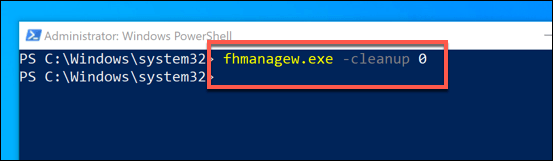
Menghapus titik pemulihan sistem windows
Mencadangkan file dalam versi windows yang lebih lama adalah urusan semua atau tidak sama sekali. Salah satu fitur cadangan paling awal adalah Pemulihan sistem fitur, yang menyimpan snapshot instalasi dan file Windows Anda saat ini.
Fitur ini masih ada di Windows 10 dan digunakan untuk membuat poin pemulihan untuk pembaruan sistem utama. Jika diaktifkan dan terlalu banyak poin pemulihan dibuat, itu dapat memakan ruang disk yang berharga. Menghapus beberapa poin pemulihan ini bisa menjadi cara yang baik untuk menghapus beberapa ruang untuk file lain.
- Untuk menghapus titik pemulihan sistem, tekan Windows + r kunci di keyboard Anda untuk membuka Berlari Jendela, ketik SystemPropertiesProtection dan tekan enter.
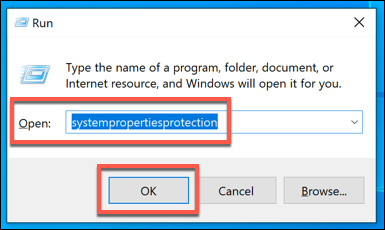
- Ini akan membuka Properti sistem jendela. Dalam Sistem keamanan tab, tekan Konfigurasikan tombol.
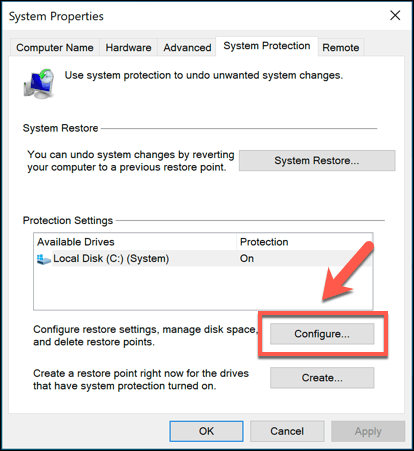
- Dalam Sistem keamanan jendela, tekan Menghapus tombol. Ini akan menghapus titik pemulihan sistem yang disimpan. Anda juga dapat mengubah berapa banyak ruang disk yang digunakan fitur ini dengan memindahkan Penggunaan maksimal Slider.
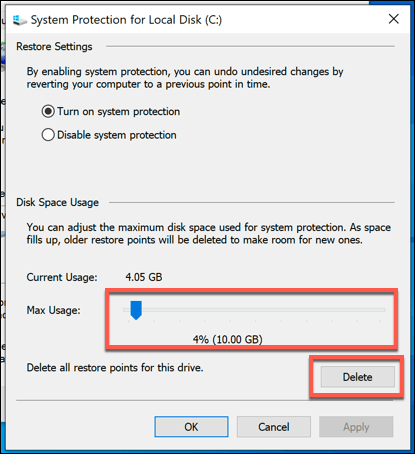
- Meskipun tidak disarankan, Anda juga dapat menonaktifkan fitur ini dan mengembalikan semua Sistem keamanan ruang yang dipesan untuk penggunaan umum dengan menekan Nonaktifkan Perlindungan Sistem tombol radio. Tekan OKE untuk menyimpan pengaturan Anda setelah selesai.
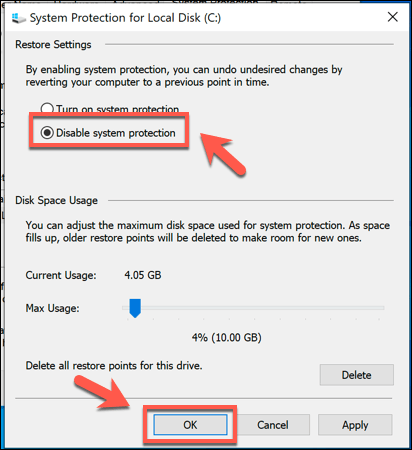
Setelah dinonaktifkan, ruang apa pun yang sebelumnya disediakan untuk titik pemulihan sistem akan dirilis untuk Anda gunakan di tempat lain.
Menghapus jendela.Folder lama setelah pembaruan Windows 10
Jika Anda ingin menghapus ruang setelah pembaruan Windows 10 utama, Anda harus mulai dengan menghapus windows.folder lama. Folder ini secara otomatis dibuat sebagai cadangan dari instalasi Windows Anda yang lebih lama saat pembaruan Windows utama terjadi.
Anda tidak perlu khawatir tentang menghapus folder ini di sebagian besar windows windows secara otomatis akan menghapusnya sebulan setelah peningkatan terjadi. Jika Anda ingin menghapusnya lebih cepat untuk mendapatkan kembali ruang lebih cepat, Anda bisa.
- Untuk menghapus jendela.folder lama, Anda harus menjalankan Pembersihan disk alat. tekan Windows + r kunci dan ketik cleanmgr, lalu klik OKE untuk meluncurkannya.
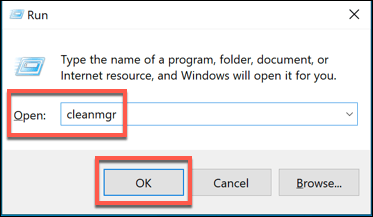
- Dalam Pembersihan disk jendela, tekan Bersihkan file sistem Opsi untuk melihat opsi untuk menghapus file sistem.
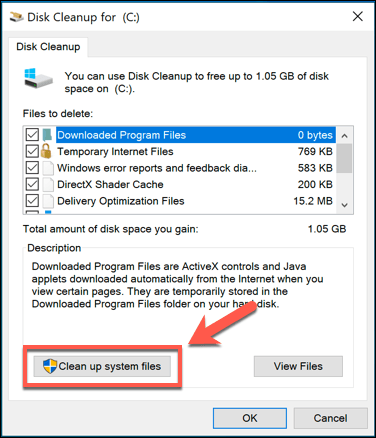
- Dalam File untuk dihapus daftar, pastikan itu Instalasi Windows sebelumnya kotak centang diaktifkan. Untuk menghemat ruang tambahan, Anda juga dapat mengaktifkan pengaturan atau folder lain untuk dihapus pada saat ini. Setelah Anda siap, tekan OKE untuk memulai proses penghapusan.
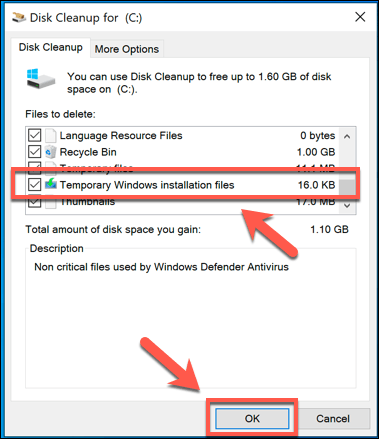
Ini akan menghapus jendela.folder lama, memulihkan beberapa gigabyte ruang dalam proses. Anda tidak akan dapat mengembalikan instalasi Windows yang lebih lama setelah Anda melakukan ini, jadi pastikan bahwa pembaruan atau instalasi baru berfungsi dengan benar sebelum Anda melanjutkan.
Membersihkan ruang disk dengan windows 10
Meskipun Anda harus dapat menghapus file cadangan yang tidak perlu di Windows itu sendiri, ada cara lain dan lebih baik untuk menciptakan lebih banyak ruang di Windows 10. Anda bisa, misalnya, mencari file yang lebih besar dan menghapusnya untuk membebaskan ruang untuk aplikasi dan file lain.
Jika itu tidak berhasil, Anda mungkin perlu melihat menghapus pemasangan perangkat lunak Windows 10 untuk memberi ruang bagi file penting lainnya-termasuk file cadangan Windows 10 penting Anda.
- « Cara Memperbaiki Kode Stop Pengecualian Layanan Sistem di Windows 10
- Cara menghapus tim Microsoft saat terus menginstal ulang »

